ファイルの操作
ボックス内のファイルの追加/削除やファイル名の変更ができます。
ファイルを削除する
1.
[保存ファイルの利用]→[ボックス]を押す
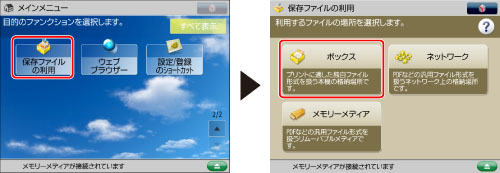
2.
目的のボックスを選択→目的のファイルを選択→[ファイル編集/その他]を押す
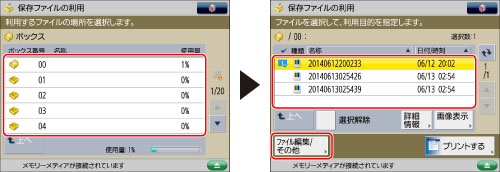
3.
[削除]を押す
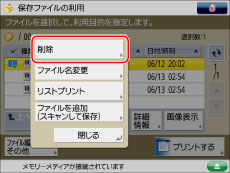
4.
[はい]を押す
ファイル名を変更する(ファイル名変更)
1.
[保存ファイルの利用]→[ボックス]を押す
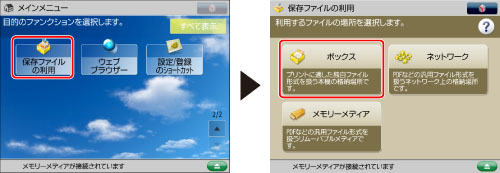
2.
目的のボックスを選択→目的のファイルを選択→[ファイル編集/その他]を押す
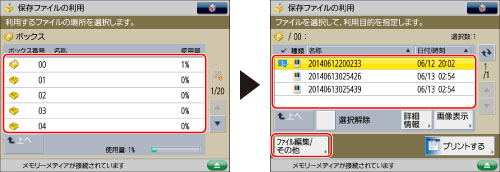
3.
[ファイル名変更]を押す
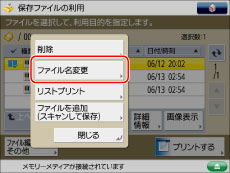
|
メモ
|
|
複数のファイルを選択して[ファイル名変更]を押した場合は、選択されている(色つき)ファイルのファイル名が変更されます。
|
4.
ファイル名を入力→[OK] を押す
ファイルの情報をプリントする(リストプリント)
ボックス内に保存されているファイルの情報をプリントできます。
1.
[保存ファイルの利用]→[ボックス]を押す
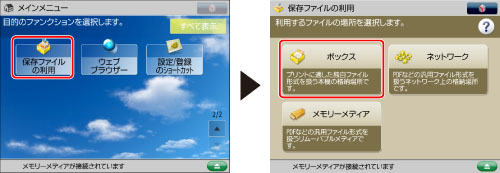
2.
目的のボックスを選択→[ファイル編集/その他]を押す
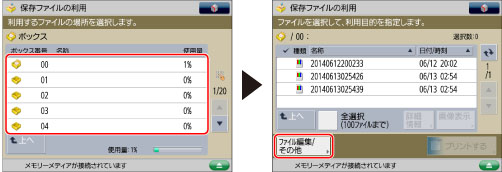
|
メモ
|
|
ファイルリストは[名称]や[日付/時刻]を押して、保存されているファイルを並べ替えて表示させても、ボックスに登録された順番でプリントされます。
|
3.
[リストプリント]を押す
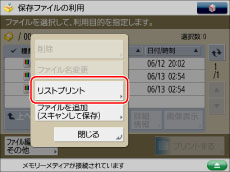
4.
[はい]を押す
|
メモ
|
|
[ファンクション設定](設定/登録)の、[用紙カセット自動選択のON/OFF]の[その他]で「ON」に設定されている用紙カセットに、A3、B4、A4、A4Rの普通紙、再生紙、薄紙または色紙がセットされているときにリストをプリントできます。ただし、[用紙カセット自動選択のON/OFF]で、[コピー]の[用紙の種類を考慮する]が「ON」に設定されている場合は、色紙に設定されている用紙カセットからはプリントできません。(→機能ごとに給紙箇所を自動で選択する)
ボックス番号/名称、ファイルの種類、ファイル名、用紙サイズ、ページ数、ユーザー名、日付/時刻がプリントされます。
|
ファイルを追加する(スキャンして保存)
原稿をスキャンして新しいファイルを追加できます。
1.
原稿をセット

|
メモ
|
|
原稿をセットする方法は、「原稿をセットする」を参照してください。
|
2.
[保存ファイルの利用]→[ボックス]を押す
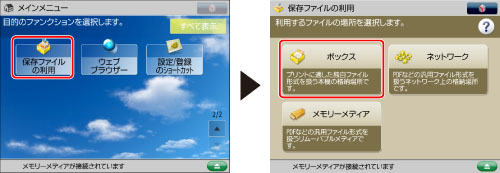
3.
目的のボックスを選択→[ファイル編集/その他]を押す
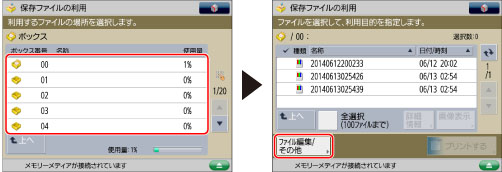
4.
[ファイルを追加(スキャンして保存)]を押す
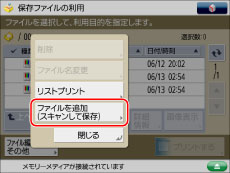
5.
読み込むモードを設定
6.
 (スタート)を押す
(スタート)を押す次の画面が表示されたときは、原稿の読み込みが終了したあと、[保存開始]を押します。
原稿台ガラスに原稿をセットしているときは、原稿1枚ごとに (スタート)を押して、原稿を読み込みます。
(スタート)を押して、原稿を読み込みます。

 (スタート)を押して、原稿を読み込みます。
(スタート)を押して、原稿を読み込みます。